IBooks programot (hogyan kell használni iBooks) iphone Guide (iPhone)
iBooks - ez egy nagyszerű módja annak, hogy olvasni és vásárolni könyveket. Töltse le ezt az ingyenes alkalmazást az App Store és vásárolni a különböző könyvek - klasszikusoktól a bestseller a beépített boltban iBookstore. Ha a könyv letöltött, akkor megjelenik a könyvespolcon.
Add könyvek ePub és PDF fájlokat a könyvespolcon az iTunes használatával. Csak érintse meg egy könyvet vagy dokumentumot PDF, olvasás megkezdéséhez. iBooks emlékszik az utolsó nyitott oldal, így könnyen tovább olvasni a helyről, ahol abbahagyta. A széles kijelző beállítások könnyebb olvasni
Megjegyzés: A program «iBooks» Store és az iBookstore nem érhető el minden nyelven és minden régióban.
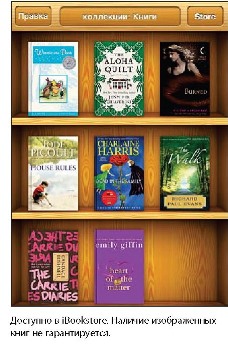
szinkronizálást és PDF fájlokat
A szinkronizálást könyvek és PDF-fájlok között iPhone és a számítógép iTunes használatával. Amikor az iPhone csatlakozik a számítógéphez, a panel „könyvek”, akkor választhat, hogy szinkronizálni.
Szinkronizálhat könyvek ingyenesen letölthető, vagy vásárolt a iBookstore. Azt is hozzá az iTunes könyvtár egy-egy könyv formátumban ePub és PDF fájlokat, amelyek nem DRM által védett technológiával. Könyvek az ePub és PDF formátumban kínálja számos honlapok.
Szinkronizálást ePub vagy PDF fájlt 1RIopeZagruzite könyvet vagy PDF-fájlt a számítógép segítségével. Az iTunes, válassza ki a „Fájl”> „Add to Library”, majd válassza ki a fájlt. Csatlakoztassa az iPhone a számítógéphez, válassza ki a könyvet vagy PDF-fájlt a „könyvek” táblának az iTunes, majd szinkronizálja az iPhone nyomon.
Ha a PDF fájl nem jelenik meg a „Book” panel, meg kell változtatni a maga nemében az iTunes. Keresse meg a PDF-fájlt az iTunes könyvtár, jelölje ki, majd kattintson a „Fájl”> „Properties”. A „Beállítások” fájl információs ablak, válassza ki a „Book” a felbukkanó menüben a „média típus”, és kattintson az „OK” gombot.
Megjegyzés: Egyes funkciók iBookstore nem érhető el minden régióban.
További információk. Az iBookstore, akkor olvassa el összefoglaló a könyvet, és a vélemények róla, írja meg a véleményét, és töltse le a könyvet fragmentum vásárlás előtt is.
Vásárlását. Keresse meg a kívánt könyvet, koppintson az ár, majd érintse meg a «Vásárlás most». Jelentkezzen be az Apple fiókot, majd kattintson az „OK” gombra. Egyes könyveket lehet ingyenesen letölthető.
Fizetési terhelik az Apple fiókot. Elkövetni további vásárlásokat a következő tizenöt perc, írja be újra a jelszót nem szükséges.
Ha már vásárolt egy könyvet, és azt szeretnék, hogy töltse le újra, nyomja meg a «» vásárlások az iBookstore és megtalálja a kívánt könyvet a listában. Ezután kattintson «Redownload».
A megvásárolt könyvek szinkronizálva az iTunes könyvtár az iPhone következő szinkronizálás a számítógéppel. Ez létrehoz egy biztonsági másolatot a könyv az esetre, ha törli a iPhone.
Olvasson könyveket az iPad nagyon kényelmes. Menj a könyvespolchoz, és érintse meg a kívánt könyvet olvasni. Ha nem találja a kívánt könyvet, érintse meg a nevét a másik gyűjtemények a képernyő tetején, hogy menjen a többi gyűjtemény.
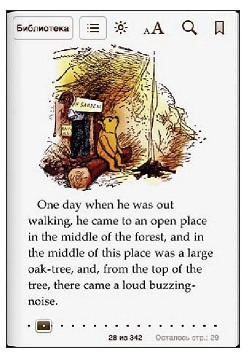
lapozhat. Kattintson közel a bal vagy a jobb margón, vagy fricska jobbra vagy balra. Változás az irányt lapozható, ha megérinti a bal margó lehet a „Beállítások»> «iBooks». Lesz egy külön oldalt. Koppintson a központban az aktuális oldal megjelenítéséhez az oldalt ellenőrzéseket. Húzza a navigációs alján a képernyő kívánt oldalra, majd engedje el. Ugrás a tartalomra. Érintse meg a képernyőt, közel a központ az aktuális oldal megjelenítéséhez az ellenőrzések, és nazhmiteNazhmite tárgy költözni, vagy kattintson a „Tovább”, hogy visszatérjen az aktuális oldalon. Hozzáadása vagy törlése könyvjelzőket. Könyvjelző beállítása, kattintson a gombra a szalagok formájában. Egyszerre több könyvjelzőket. Könyvjelző törléséhez, kattintson rá. Nem kell szúrni egy könyvjelzőt, amikor bezárja a könyvet, mert az iBooks megjegyzi a pont, ahol abbahagyta az olvasást, és visszatér, hogy a következő alkalommal, amikor megnyitja a munkafüzetet.
Szöveg kiválasztása, visszavonás és szerkesztő választása. Nyomja meg és tartsa bármilyen szót, amíg ki van jelölve. A megfelelő méretet a kiválasztott területen a felfogatási pontok, és nyomja meg a „Kiválasztás”. Ahhoz, hogy távolítsa el a válogatott, kattintson a kijelölt szöveget, majd kattintson a „Remove Selection”. Ahhoz, hogy változtatni a színét a kijelölt szöveget, kattintson rá, majd kattintson a „Színek” és válasszon egy színt a menüből.
PDF fájlok olvasása
lapozhat. Gyorsan az ujját a képernyőn jobbra vagy balra.
Hozzáadása vagy törlése könyvjelzőket. Könyvjelző beállítása, kattintson a gombra a szalagok formájában. Egyszerre több könyvjelzőket. Könyvjelző törléséhez, kattintson rá.
Nem kell szúrni egy könyvjelzőt, amikor bezárja a PDF, mert iBooks megjegyzi a pont, ahol abbahagyta az olvasást, és visszatér, hogy a következő nyitáskor.
Változtatni a kinézetét a könyv
Megjelenésének módosításához a könyv, kattints a városközpont közelében, a honlapon, hogy megjelenjen az ellenőrzéseket.
Változtassuk meg a betűméretet, vagy fülhallgatót. Nazhmitezatem vyberiteili a pop-lista segítségével növelheti vagy csökkentheti a betűméretet. Kattintson a „Fonts” megváltoztatni a font face, és válassza ki a fülhallgatót a listából. Változás betűtípussal és betűmérettel is megváltozik a szöveg formázását.
Fényerejének módosítása. Kérjük, nyomja meg a fényerő beállításához. Változás a szín és betűtípus az oldal. Kérjük, nyomja be az „Sepia” változtatni a színét, vagy betűtípusát az oldalt. Ez a beállítás az összes könyvet.
Azt is megváltoztathatja az összehangolás bekezdések szövegének iBooks, a menüpont kiválasztása «Beállítások»> «iBooks».
Könyvek keresése és PDF fájlokat
Keresés a könyvben. Nyisson meg egy könyvet, és érintse meg a közepén az aktuális oldal megjelenítéséhez ellenőrzéseket. Nagyító ikont megérintve, majd adja meg a keresési kifejezést, majd kattintson a „Keresés”. Kattintson az eredmény a listán, hogy menjen, hogy az oldal a könyvben.
Keresni a Google vagy a Wikipédia, érintse meg a „Google keresés» vagy «keresés
Wikipedia”. Az eredmények megjelennek a Safari.
Ahhoz, hogy gyorsan megtalálja a szót, kattintson egy szót a könyvben, tartsa meg, nyomja meg a
Keresőszó meghatározások a szótárban
A szótár, megtalálja a szó meghatározását.
Keresés a szó jelentése a szótárban. Válasszon ki egy szót a könyvet, és kattintson a „szótár” a megjelenő menüben. Szótár nem érhető el minden nyelven.
tankönyveket Sound
Ha látási problémák, a VoiceOver funkciót, akkor olvassa el a könyvet hangosan. Lásd. «» VoiceOver 66.
Néhány könyv nem kompatibilis a VoiceOver.
Nyomtatás PDF-fájlok és e-mail küldés
használatával iBooks, akkor küldjön egy másolatot a PDF-fájlt e-mailben, valamint részben vagy egészben kinyomtatni egy támogatott nyomtatóhoz.
Kinyomtatni a PDF-fájlt. Nyissa meg a PDF dokumentumot Kérem nyomja meg a válassza ki a „Print”. Válassza ki a nyomtatót, oldalak tartományát és a példányszámot, majd kattintson a „Print”. A részleteket lásd. „Print” részben.
Akkor nyomtassa ki és küldje e-mail csak PDF-fájlokat. ezek az intézkedések a könyvek ePub formátumban nem állnak rendelkezésre.
Szervezet Könyvespolc
Könyvespolc könnyen keresni a könyvek és PDF-fájlokat. Tárgyak is gondoskodik gyűjteménye.
Rendezés a könyvespolcon. Menj a könyvespolchoz, és koppintson az állami lépjen a felső sorban a képernyő, majd válassza nazhmitedlya rendezési módszert az alábbi listából.
Változó helyét tárgyakat a könyvespolcon. Kattintson a könyv vagy PDF-fájlt, és húzza őket egy új helyen, a könyvespolcon.
Eltávolítása a könyvet a könyvespolcon. Menj a könyvespolchoz, és kattintson a „Change”. Kattintson az egyes könyv vagy PDF-fájlt, amely el akarja távolítani, ellenkező voltak jelölését, majd kattintson az „Eltávolítás”. Befejezése után a törlés, kattintson a „Befejezés” gombra. Ha törölte a megvásárolt könyv, akkor újra letölteni a «vásárlások» fülön a iBookstore. Ha szinkronizálja a készüléket a számítógéppel, a könyv is tárolja az iTunes könyvtárban.
Létrehozni, átnevezni, vagy törölni gyűjtemények. Érintse meg a nevét, a jelenlegi gyűjtemény, például a „könyvek” vagy „PDF”, hogy egy listát a gyűjtemények. Kattintson az „Új”, hogy egy új gyűjtemény. Kattintson a „Szerkesztés” törölni a gyűjtemény, kattintson Kérem nyomja meg a „Törlés” gombra. Módosíthatja vagy eltávolíthatja a beépített gyűjtemény „könyvek” és a „PDF” lehetetlen. A név módosításához a gyűjtemény, kattintson rá. Ha kész, kattintson a „Befejezés”.
Mozgás egy könyvet vagy PDF-fájlt a gyűjteményben. Menj a könyvespolchoz, és kattintson a „Change”. Kattintson az egyes könyv vagy PDF fájl, amit akar költözni előttük voltak a dobozok, majd kattintson a „Move”, és válassza ki a gyűjtemény. Egy tétel lehet csak egy gyűjtemény. Az első alkalommal, amikor egy könyvet vagy PDF dokumentumot a könyvespolcon, nem kerülnek be a „könyvek” vagy gyűjtemények „PDF”; volt. Akkor majd mozgatni ezeket a termékeket egy másik gyűjtemény. Például létrehozhat egy könyvgyűjteménye dolgozni és tanulni, és szórakoztató gyűjteménye szakirodalom.
Szinkronizálja könyvjelzőit és jegyzetek
iBooks menti a könyvjelzőket, jegyzeteket és információk a jelenlegi oldal Apple fiókot, miközben ezt az információt naprakészen így tovább olvasni azonnal, bármilyen eszközön. A PDF dokumentumok szinkronizált könyvjelzőket, és információt az aktuális oldalt.
Engedélyezése és letiltása szinkronizálása könyvjelzőket. Menj a „Beállítások”> „iBooks” és engedélyezi vagy letiltja a beállítást „Könyvjelzők szinkronizálása.”
A szinkronizáláshoz szükséges beállításokat csatlakozni az internethez iBooks szinkronizálja adatait az összes könyvét, amikor megnyitja a programot, vagy belőle. Az egyes könyvek is szinkronizálva, amikor megnyitja vagy zárja be.